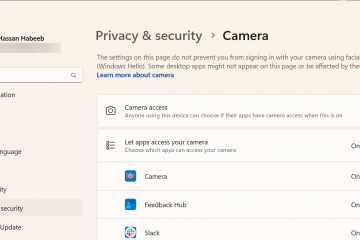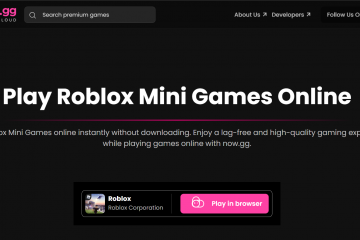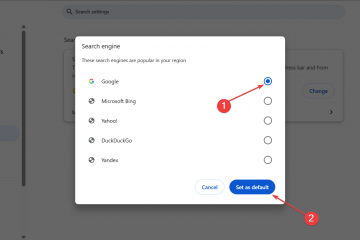Criar um código QR no Google Chrome é rápido e integrado no navegador. Esteja você no Windows, macOS, Android ou iPhone, o Chrome permite transformar qualquer página da Web em um código que pode ser escaneado em segundos.
Os códigos QR são perfeitos para compartilhar links sem digitar ou enviar URLs longos. Vamos ver exatamente como criar um e o que fazer se o recurso não aparecer.
1) Crie um código QR no Chrome no desktop

Abra o Chrome e acesse a página da web que deseja compartilhar. Clique nos três pontos verticais no canto superior direito e passe o mouse sobre Transmitir, salvar e compartilhar. Agora, clique na opção Criar código QR em Compartilhar. Uma imagem QR aparece instantaneamente com um pequeno logotipo de dinossauro no centro.



Você também pode clicar com o botão direito em qualquer lugar da página e escolher Criar código QR para esta página no menu de contexto. A partir daqui, clique em Baixar abaixo do código gerado e o Chrome o salvará como um arquivo PNG em sua pasta de download padrão. Agora você pode inserir esta imagem em um e-mail, apresentação ou folheto impresso para facilitar o compartilhamento.
2) Crie um código QR no Chrome para dispositivos móveis
No Android
Abra o Chrome, navegue até a página desejada e toque no menu de três pontos no canto superior direito. Em seguida, escolha Compartilhar > Código QR. Agora você pode digitalizá-lo de outro telefone ou tocar em Baixar para salvá-lo.
No iPhone ou iPad


Toque no ícone Compartilhar na barra de endereço do Chrome. Role e selecione Criar um código QR. Por fim, toque em Salvar imagem para mantê-la no aplicativo Fotos. Você também pode tentar escanear seu código com o aplicativo da câmera para verificar se ele abre a página correta.
3) Como compartilhar ou imprimir seu código QR
Depois de fazer o download, cole o PNG no Word, PowerPoint ou qualquer aplicativo de design. Ao imprimir, certifique-se de que o código seja grande o suficiente e tenha alto contraste para facilitar a leitura.
Se você planeja compartilhá-lo on-line, teste-o no Android e no iPhone para confirmar a compatibilidade.
4) Como personalizar códigos QR no Chrome
Os códigos integrados do Chrome são estáticos e em preto e branco. Se você deseja temas coloridos, logotipos ou digitalizações rastreáveis, use extensões como o QR Code Generator, disponível na Chrome Web Store. Basta clicar no botão Adicionar ao Chrome e a extensão será adicionada ao seu navegador.


Alguns permitem exportar como arquivos SVG para impressões em alta resolução ou adicionar o logotipo da sua marca.
5) O que fazer se a criação de código QR estiver faltando no Chrome
Se você estiver usando uma conta corporativa ou escolar, a política poderá ser desativada pelo administrador. Você também deve atualizar seu navegador, pois versões mais antigas podem não mostrar essa opção. Por fim, verifique se há alguma extensão bloqueando a exibição do recurso.
Dicas para usar códigos QR com segurança e eficácia
Sempre vincule páginas HTTPS para evitar avisos do navegador. Mantenha seu design simples e evite distorcer ou desfocar o código. Teste seu código QR impresso ou compartilhado em vários dispositivos para confirmar se ele abre o destino correto.
Perguntas frequentes
Posso criar um código QR para imagens ou arquivos no Chrome? Sim. Clique com o botão direito em uma imagem e escolha Criar código QR. O Chrome gera um link específico para esse arquivo.
Posso ler códigos QR com o Chrome? Sim. No Android, toque no ícone da câmera na barra de pesquisa do Chrome para ler um código QR diretamente.
Por que meu código QR não é lido corretamente? Se a versão impressa for muito pequena ou tiver pouco contraste, os leitores poderão falhar. Exporte-o novamente em resolução mais alta.
Os códigos QR criados no Chrome são privados? Sim. São imagens estáticas que armazenam apenas o link, sem rastreamento ou análise.
Resumo
Abra uma página no Chrome. Clique ou toque em Compartilhar > Criar código QR. Baixe e salve o arquivo PNG. Teste-o antes de compartilhar ou imprimir. Use extensões para cores ou recursos dinâmicos.
Conclusão
Criar um código QR no Google Chrome é rápido, integrado e funciona em todas as plataformas. É a maneira mais fácil de compartilhar links sem copiar URLs.
Se você quiser mais personalização ou análise, combine o recurso do Chrome com extensões QR confiáveis ou ferramentas de marketing que correspondam aos seus objetivos.